Ucuz ev televizyonu için alışveriş yaparken birçok kişi Vizio TV’leri tercih ediyor. Ancak daha ucuz TV her zaman en iyi anlaşma olmayabilir.
Donmuş veya yanıt vermeyen ekran, görüntü bozulması, ses sorunları ve ürün yazılımı sorunları gibi birçok sorun fabrika ayarlarına sıfırlama ile kolayca çözülebilir.
Sağlanan özel kumanda ile Vizio TV’yi sıfırlamak kolaydır. Ancak kumandanızı kaybettiyseniz veya kırıldıysa endişelenmeyin. Biz sizi koruyoruz. Bu makalede Vizio TV’nizi uzaktan kumanda olmadan sıfırlamak için çeşitli yöntemleri ele alacağız.
Yaygın Vizio TV Sorunları
Akıllı TV’ler popülerlik kazandığından beri, her markanın yazılımı gelişti, hantal ve kafa karıştırıcı olmaktan çıkıp zarif ve hızlı hale geldi.
Vizio’nun özellikleri öne çıksa da kusursuz değildir ve hiçbir Smart TV ideal yazılıma sahip değildir.
HDTV’lerinde de zaman zaman, bunlarla sınırlı olmamak üzere, sorunlar yaşanabilir:
- TV açılmıyor veya çeşitli renk panelleri yanıp sönüyor
- TV’nin ekranı bozuk.
- TV rastgele kendini kapatıp açıyor.
- Akıllı özellikler çalışmayı durduruyor
| Yumuşak Sıfırlama | Bu, sorununuzu çözebilecek bir ilk adımdır. |
| Yöntem #1 | TV’nin arkasındaki düğmeleri kullanarak TV’nizi uzaktan kumanda olmadan sıfırlayabilirsiniz. |
| Yöntem #2 | Bir klavye ve fare kullanarak Vizio TV’nizi kontrol edebilir, böylece TV’de gezinebilirsiniz. |
| Yöntem #3 | Ayrıca Smart Cast kullanarak Vizio TV’nizde gezinebilirsiniz, böylece Vizio TV’nizi uzaktan kumanda olmadan sıfırlayabilirsiniz. |
| Yöntem #4 | Akıllı telefonunuza yüklenebilen bir Uzaktan Kumanda Uygulaması kullanarak, yapılandırdıktan sonra TV’yi uzaktan kumanda olmadan kolayca kontrol edebilirsiniz, uzaktan kumanda uygulaması tam olarak bir Vizio TV’nin tipik uzaktan kumandası gibi çalışacaktır. |


Vizio TV
Vizio TV Nasıl Yeniden Başlatılır?
Vizio TV’yi nasıl yeniden başlatacağınızı henüz bilmiyorsanız, bunu nasıl yapacağınızı bilmek mucizeler yaratabilir.
TV, çeşitli yöntemler kullanılarak uzaktan kumandadan daha hızlı bir şekilde yeniden başlatılabilir veya yeniden başlatılabilir.
Başlamadan önce güç kablonuzu bulun ve güç kaynağından çıkarın. Güç kaynağınızda bir anahtar varsa, onu da kullanabilirsiniz.
Elektrikle çalışırken her zaman dikkatli olun ve gerekli önlemleri alın.
Bunu yaparsanız, elektrik kesintisi sonucu televizyonunuz hemen kesilir. Tüm geçici verilerini ve önbelleklerini temizlediğinden emin olmak için birkaç dakika orada bırakın.
Çoğu kişi bunu bir ila iki dakika arasında yapmanızı tavsiye eder, ancak daha uzun süre yapmak zararlı değildir.
İşlemi tamamladıktan sonra güç kablosunu yeniden güç kaynağına bağlayın ve TV’yi açın. Daha önce mevcut olan sorun şimdi çözülmüş olmalıdır.
Televizyonun arkasındaki Güç düğmesi de gerektiğinde açıp kapatmak için kullanılabilir.
Önce yazılımdan sıfırlamayı deneyin.
Vizio TV’niz yanıt vermediğinde, cihazın güç çevrimine sokulması önerilen bir ilk adımdır. Bu prosedür, herhangi bir veriyi silmeden televizyonu yeniden başlatacaktır.
- TV’yi 60 saniye boyunca fişten çekin, ardından yeniden başlatmak için güç düğmesini 30 saniye boyunca basılı tutun.
- Güç kablosu sonuna kadar takılı olmalıdır.
- Bu adımı iki veya üç kez gerçekleştirdikten sonra sorunun çözülüp çözülmediğini kontrol edin.


Unplugging the TV
Yöntem #1: Vizio Smart TV’nizi uzaktan kumanda olmadan sıfırlayın.
TV’nin güç çevrimi işe yaramazsa donanımdan sıfırlamayı deneyin. Şu işlemleri yapın:
- Açmak için TV’nin arkasındaki güç düğmesine basın.
- TV açıkken “Giriş” ve “Ses Kısma” düğmelerini aynı anda 10 ila 15 saniye basılı tutun.
- TV’yi sıfırlamak isterseniz bir açılır pencere ile karşılaşırsınız. Sıfırlamak için giriş düğmesine basın.
- Tüm verileriniz silinecek ve Vizio TV’niz yeniden başlayacaktır.
- Uzaktan kumanda kullanmadan, TV artık fabrika varsayılan ayarlarına döndürülmüştür.
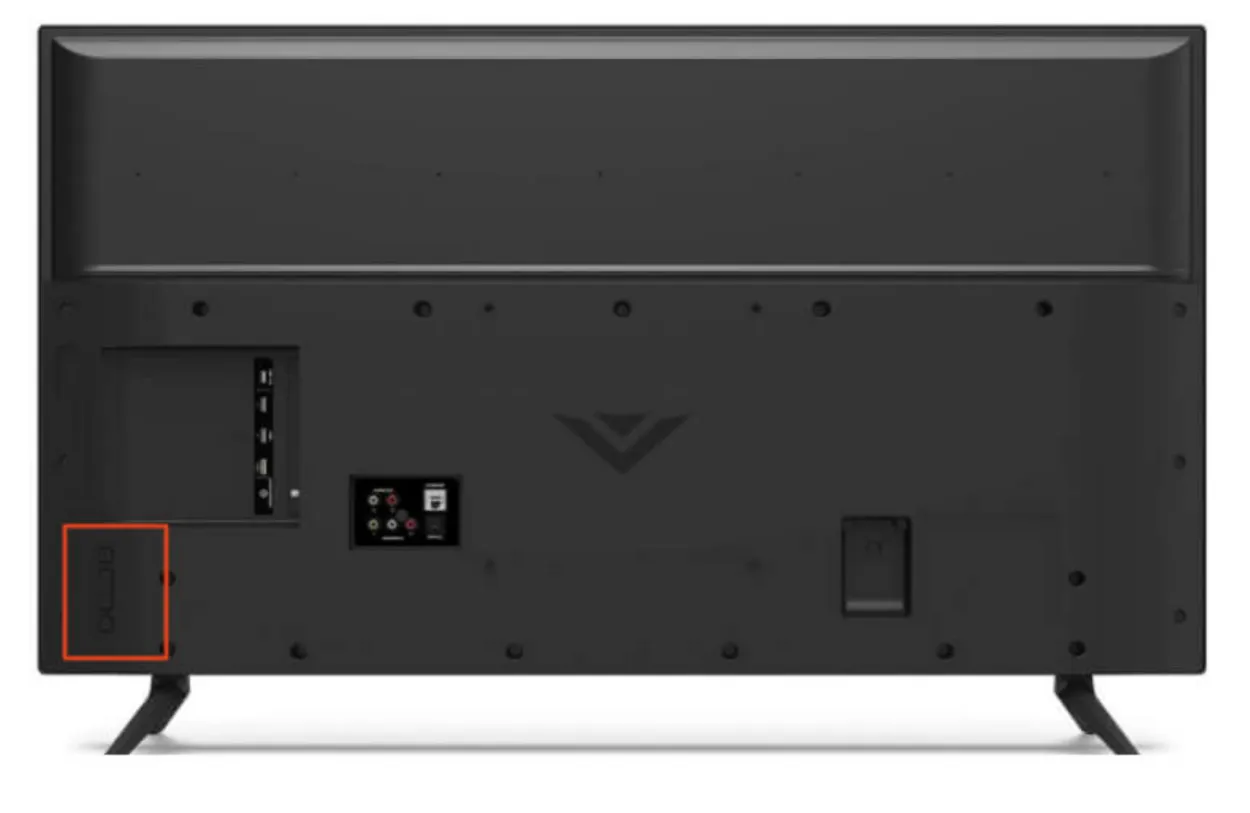
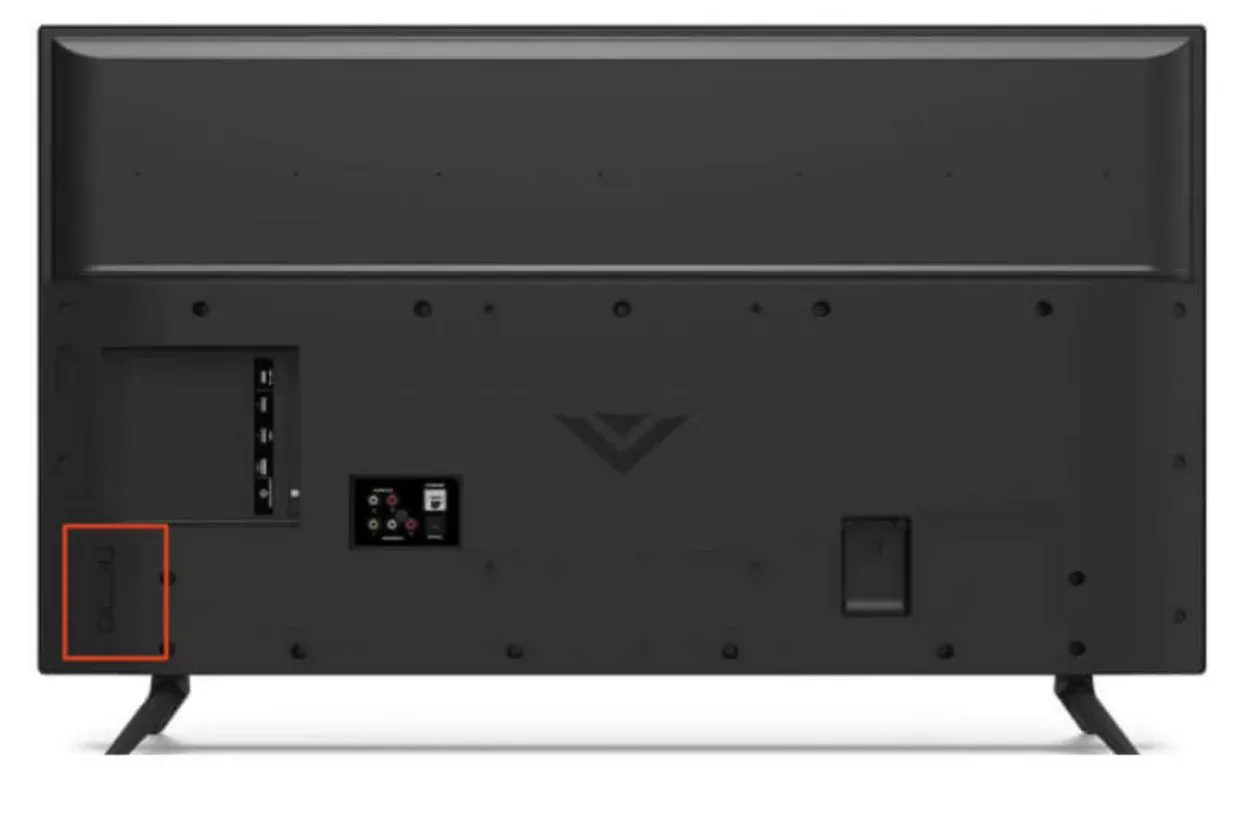
Vizio TV’s back panel.
Yöntem #2: TV’yi fare ve klavye kullanarak kontrol edin.
Vizio TV’nizi kontrol etmek için bir fare ve klavye kullanabilirsiniz.
- Bu yöntem için bir USB Fare ve Klavyeniz olmalıdır.
- Hem Fare hem de Klavyeyi TV’nin arkasında bulunması gereken USB bağlantı noktasına takmanız yeterlidir.
- Simgeleri seçmek için Fare’nin Sol ve Sağ tıklamalarını kullanın.
- İmleci gezdirmek için Klavye ok Tuşlarını kullanın.
- Artık uzaktan kumanda olmadan TV’de gezinebilirsiniz.


typical mouse and a keyboard.
Yöntem #3: SmartCast yazılımı ile Vizio Smart TV donanımdan sıfırlama.
Fiziksel düğmeleri yoksa Vizio TV’nizde donanımdan sıfırlama yapmak için Smart Cast uygulamasını kullanabilirsiniz.
- Önce Smart Cast uygulamasını iOS veya Android cihazınıza yükleyin.
- Oturum açmak için Smart Cast uygulamasını kullanın ve Vizio hesabı kimlik bilgilerinizi kullanın.
- Yakındaki cihazları aradıktan sonra TV’nizi seçin.
- TV, seçildikten sonra bir numara kodu gösterecektir.
- Smart Cast uygulamasında rakam kodunu girin.
- TV ve uygulama bağlanır bağlanmaz, uygulama sanal bir uzaktan kumanda olarak işlev görecektir.
- Şu talimatları izleyin: Sıfırla ve Yönet > TV’yi Fabrika Varsayılanlarına Sıfırla > Ayarları Aç > Sistem > TV sizden bir kod isterse “0000” girin.
- Tüm verileriniz silinecek ve Vizio TV’niz yeniden başlayacaktır.
- Uzaktan kumanda kullanmadan, TV artık fabrika varsayılan ayarlarına döndürülmüştür.
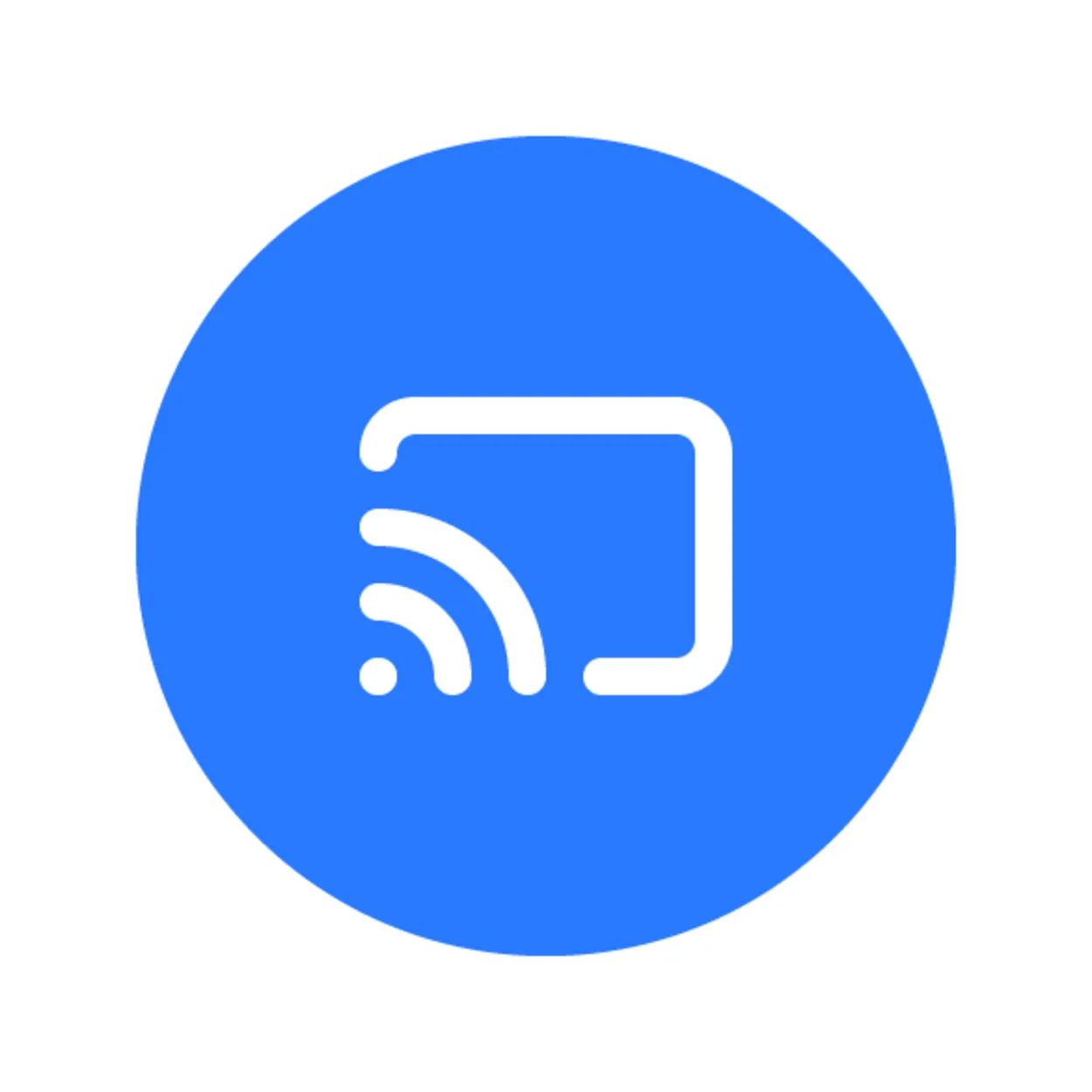
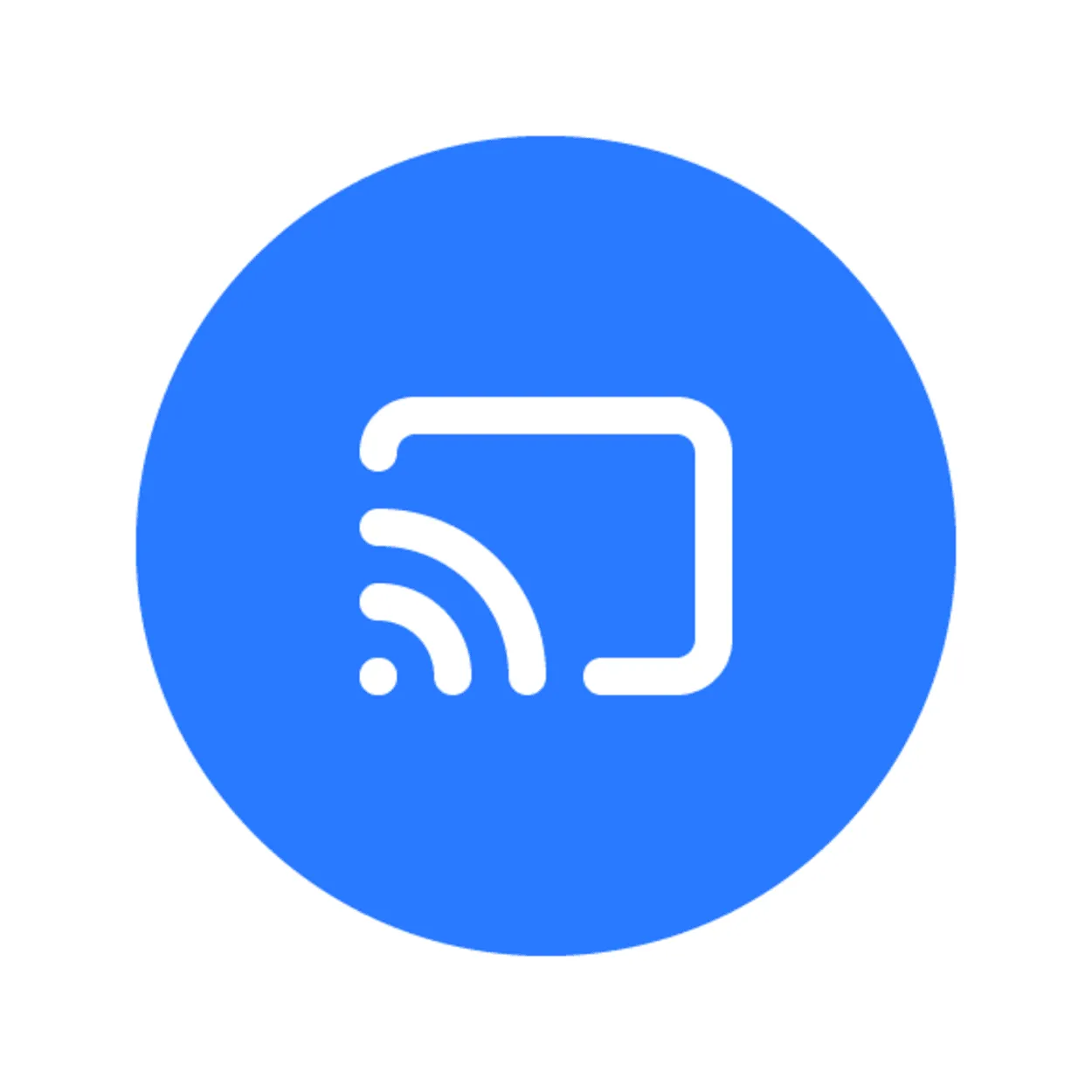
A Chromecast symbol
Yöntem #4: Uzak Uygulama Kullanarak.
Telefonunuzda uzak bir uygulama kullanarak bu sorunu çözebilirsiniz. Aşağıdaki adımları izleyin:
- Google Play veya AppStore aracılığıyla akıllı telefonunuza uygun bir Remote uygulaması yükleyin.
- Uygulama ayarlarını yapılandırın ve TV’nizin model numarasını veya Şirket numarasını seçin. Bu durumda, bu Vizio’dur.
- Ardından, TV’nizi tıpkı uzaktan kumandası gibi kontrol edebilmeniz için uygulamada bir arayüz elde edeceksiniz.
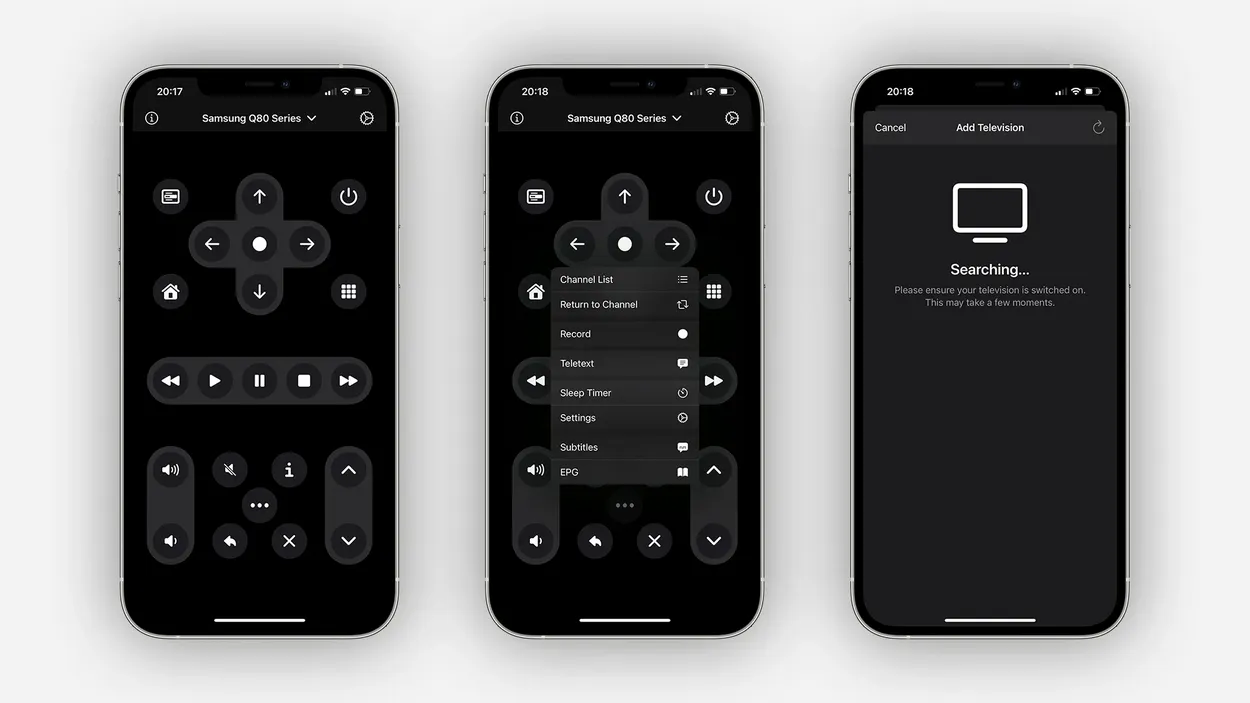
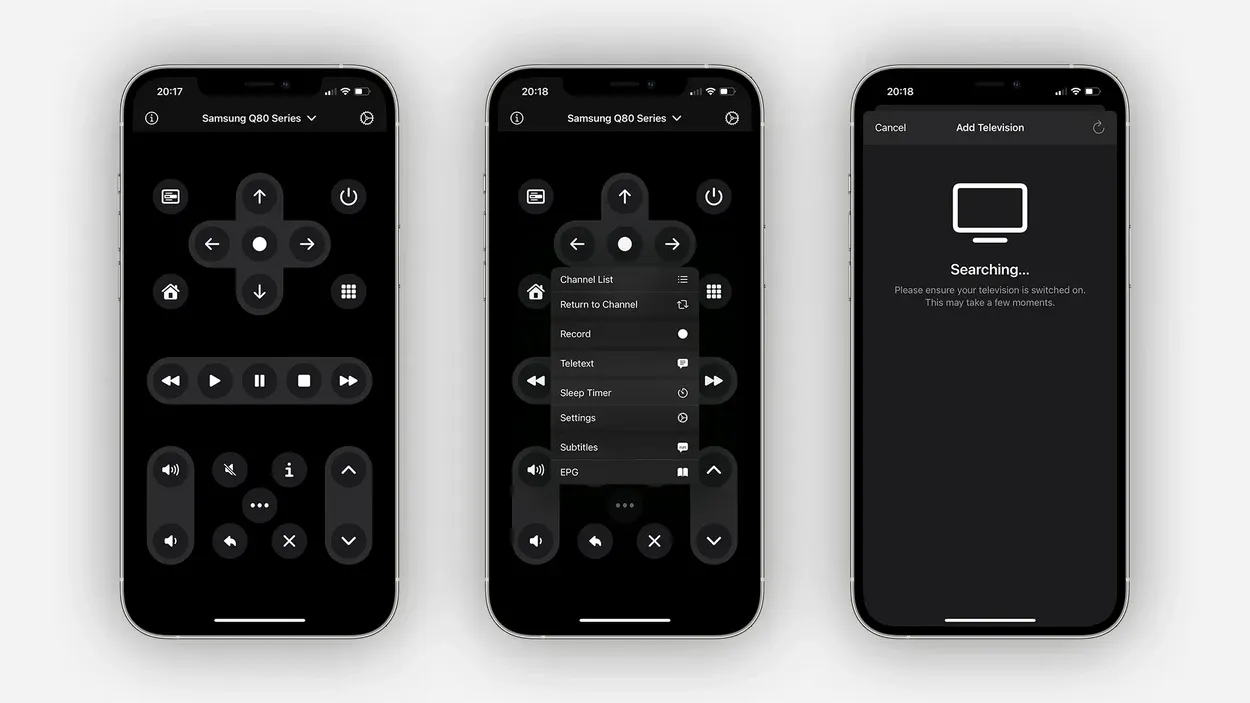
Remote application on a smartphone.
NOT: Tüm akıllı telefonlar bu özelliği desteklemez, bu nedenle önce bunu kontrol etmelisiniz.
Diğer Sık Sorulan Sorular:
Düğmelerin nerede olduğunu nasıl bilebilirim?
Yanıt: Vizio TV üzerindeki düğmeler arka tarafta, genellikle sağ veya sol alt köşede bulunur. Düz bir çizgi halinde konumlandırılmışlardır.
Vizio TV Uzaktan Kumanda Olmadan Nasıl Sıfırlanır?
Yanıt: Kızılötesi özellikli akıllı telefonları ve düğmeleri kullanarak Vizio TV’nizi sıfırlayabilirsiniz. Daha derinlemesine bilgi almak için yukarıdaki makaleyi okuyun.
Bu bir fabrika ayarlarına sıfırlama mı ve tüm veriler kaybolacak mı?
Yanıt: Evet, “fabrika ayarlarına sıfırlama”, “donanımdan sıfırlama” ve “basit sıfırlama” gibi tüm terimler, tüm verilerinizin kaldırılacağı ve yeni cihaz deneyimini elde edeceğiniz anlamına gelir.
Sonuç:
- Yukarıdaki makale, Vizio TV’nizi uzaktan kumandası olmadan nasıl sıfırlayabileceğinizi göstermektedir
- Yukarıda birkaç yöntem verilmiştir ve bunların çoğu kolaydır, böylece herkes bunları gerçekleştirmek için takip edebilir.
- Vizio TV’niz yanıt vermiyorsa, cihazın güç çevrimine sokulması önerilir
- TV’nin güç çevrimi işe yaramazsa donanımdan sıfırlamayı deneyin.
- Yukarıdaki yöntemlerden herhangi birini anlamadıysanız, yukarıda da verilen YouTube videosunu izlemeyi düşünebilirsiniz.
Diğer Yazılarımız:
- Samsung TV Zoom Kullanabilir mi? (Geçici Çözümler Dahil)
- Ikea SYMFONISK WiFi Masa Lambası ve Kitaplık Hoparlörü
- Ikea SYMFONISK WiFi Masa Lambası ve Kitaplık Hoparlörü
- Eylem Bloklarını Kullanarak Tek Dokunuşla Görüntülü Arama Başlatın
